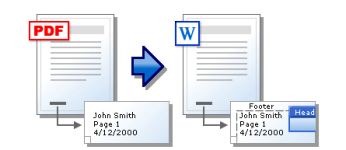
Skenovanie dokumentov na slovo: inštrukcie. Ako naskenovaný dokument prekladá do programu Word na úpravu: program
Sprievodca previesť naskenované dokumenty PDF do formátu slov.
Navigácia
Mnohí ľudia pracujúci v kancelárii sa často musia vysporiadať s obrovským množstvom tlačených dokumentov, ktoré obsahujú pomerne veľké objemy komplexného textu. Z času na čas, tieto dokumenty vyžadujú úpravy, ale vytlačiť ich manuálne úplne - extrémne dlhý, únavný a komplexný proces.
Avšak, vďaka takémuto zariadeniu, ako skener, môžete preniesť obrázok dokumentu k počítaču a pomocou špeciálneho programu, previesť obrázok do textového dokumentu Slovo..
V našom článku nájdete podrobné pokyny na skenovanie dokumentov a ich preklad do textového formátu Slovo. Editovať.
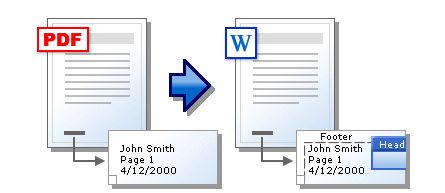
Obrázok 1. Ako preložiť dokument PDF v programe Microsoft Word?
Skenovanie dokumentov v programe Word: Inštrukcia
- Je pomerne logické predpokladať, že na skenovanie dokumentov budete potrebovať pevnú líniu alebo prenosný počítač, na ktorý je skener pripojený. Pripojenie skenera sa vykonáva pomocou špeciálnej šnúry, z ktorých jeden koniec je pripojený k špeciálnemu konektoru na puzdre zariadenia a druhý v ľubovoľnom jazyku USB vstup na počítači. Niektoré skenery majú možnosť pripojiť sa k počítaču pomocou Wi-Fi alebo BluetoothNajspoľahlivejší je však typ pripojenia cez kábel.
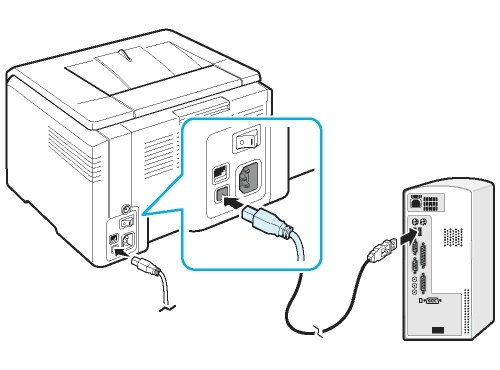
Obrázok 2. Pripojenie skenera s počítačom cez kábel.
- Po pripojení kábla k počítaču musíte nainštalovať špeciálny softvér pre správnu prevádzku zariadenia. Spravidla, kompletné s samotným skenerom Cd So súborom potrebných vodičov. Ak je disk stratený, nájdete vhodný balík ovládačov na internete zadaním v modeli vyhľadávača vášho zariadenia.
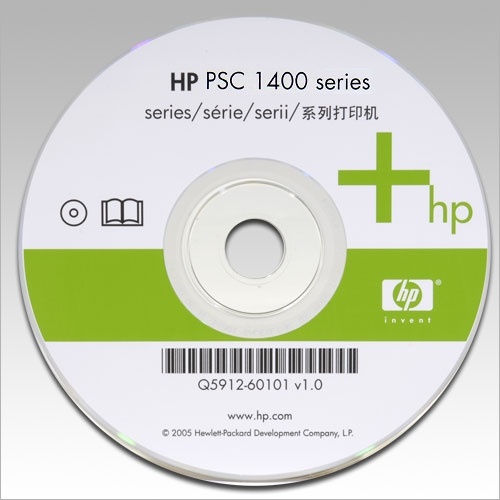
Image 3. Disk so sadou ovládačov a pomôcok pre skener.
- Po nainštalovaní všetkých ovládačov a pomôcok potrebných pre skener otvorte rozdelenie ovládacieho panela v počítači, nájdite svoj skener, kliknite na ňu a nastavte parameter " Použi predvolené" Ak chcete zmeniť iné nastavenia skenera, znova kliknite na ňu, vyberte položku " Vlastnosť"A v okne, ktoré sa otvorí, nastavíte všetky parametre, ktoré potrebujete.
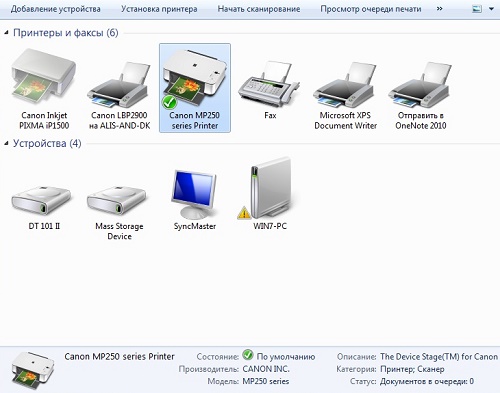
Obrázok 4. Nastavenie skenera cez ovládací panel.
- Ak chcete skontrolovať skener pre výkon, otvorený " Ovládací panel", Nájdite tam skener, kliknite pravým tlačidlom myši naň a vyberte riadok" Spustite skenovanie" Nastavte všetky nastavenia skenovania, ktoré potrebujete v okne, ktoré sa otvorí, zadajte cestu, ak chcete uložiť naskenovaný dokument, aby sa list skener umiestnil na skener, ktorý chcete skenovať a spustiť proces skenovania na počítači. Ak všetko úspešne pokračovalo, potom sa o tom informuje počítač a obraz vášho dokumentu sa zobrazí v zadanom priečinku.
Dôležité: Bohužiaľ, vďaka veľkému počtu modelov skenerov a používania ľudí rôznych operačných systémov, neexistuje všeobecný návod na nastavenie skenera a procesu skenovacích dokumentov. Všetko sa však deje približne, ako je napísané vyššie.
Ako sa naskenovaný dokument prekladá do formátu PDF?
Občas, kancelárske pracovníci musia preložiť naskenované dokumenty nielen vo formáte Slovo., ale aj vo formáte Pdf.. Urobte to do značnej miery jednoduchšie, ako môžete urobiť bez programov tretích strán a používať služby online. Okrem toho, niektoré nové modely tlačiarní dokážu okamžite skenovať dokument z listu do formátu Pdf..
Ak chcete previesť naskenovaný dokument z obrázku do formátu Pdf., nasleduj tieto kroky:
Krok 1.
- Otvorte adresár, v ktorom je naskenovaný dokument uložený, potom spustite prehliadač a prejdite na internetová stránka Online konvertor Smaltf..
- Na hlavnej stránke presuňte súbor na žltú oblasť pomocou myši alebo kliknite na tlačidlo "tlačidlo" Vyberte súbor"A zadajte cestu k nemu.
- Môžete tiež prevziať niekoľko súborov na server naraz stlačením a podržaním klávesu "Key" Cttrl».
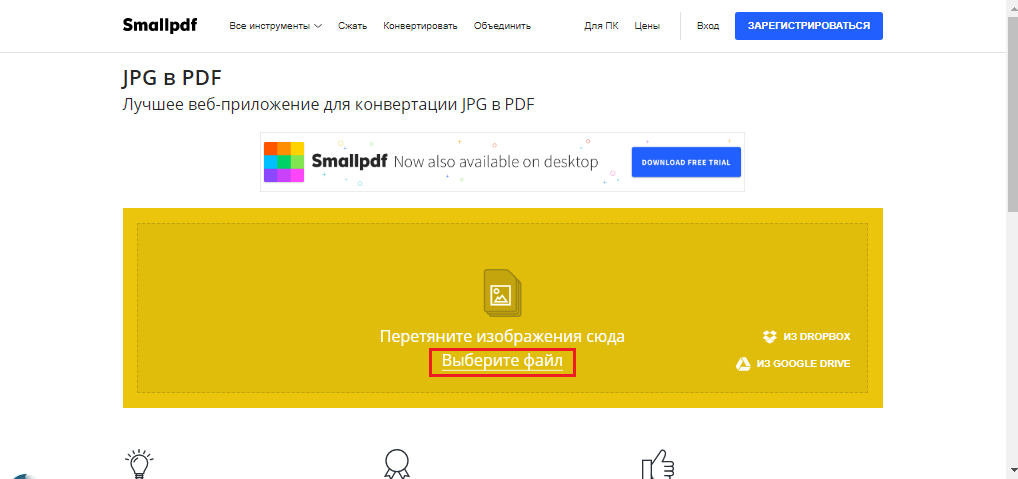
Image 5. Stiahnite si dokument na server.
Krok 2..
- Po pridaní požadovaného počtu súborov kliknite na tlačidlo "tlačidlo" Vytvorte PDF práve teraz»Previesť obrázky do formátu Pdf..
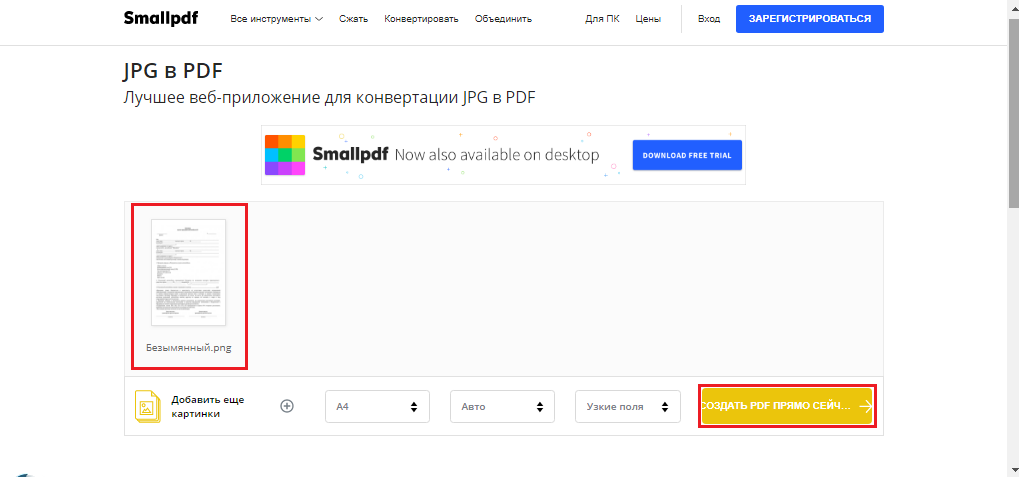
Obrázok 6. Spustite proces konverzie obrazu v PDF.
Krok 3..
- Proces tvorby Pdf. Trvá nejaký čas priamo závislý od objemu a množstva pridaných obrázkov. Po ukončení konverzie kliknite na tlačidlo "tlačidlo" Uloženie súboru"A zadajte miesto na počítači, kde sa uloží kópia vo formáte Pdf..
- Otvorenie časti " Všetky nástroje"Môžete previesť vytvorené Súbor PDF. v dokumente Slovo..
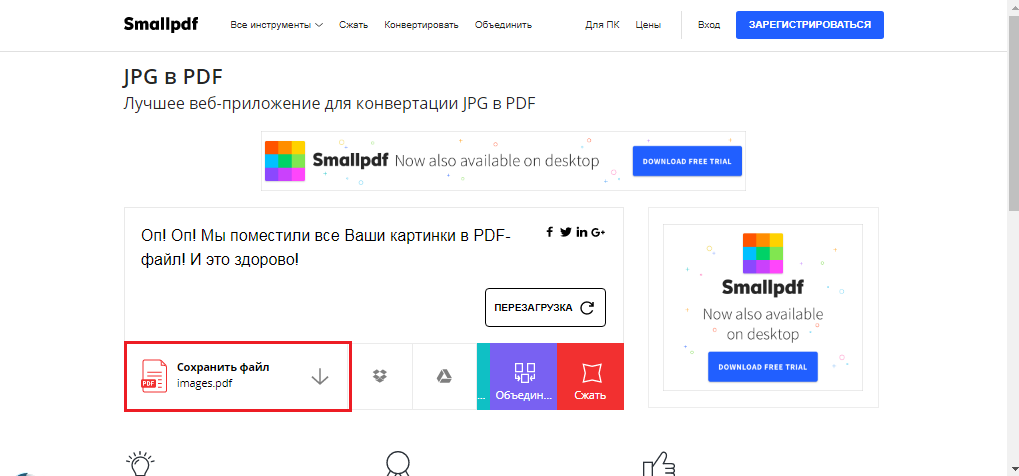
Image 7. Uloženie hotového dokumentu na pevnom disku počítača.
Okrem toho, na tomto zdroji môžete kombinovať obrázky formátu Jpg. s dokumentmi Pdf.A tiež ich odpojte a stlačte.
Ako naskenovaný dokument PDF prekladá do programu Word na úpravu: program
Metóda rozpoznávania obrazu a konverziu na formát Pdf. S pomocou Online Services, popísané vyššie, je pomerne jednoduché, ale nie je veľmi spoľahlivé. Po prvé, používať online služby, internet je potrebný, ktorý nemusí byť po ruke v pravej chvíli, a po druhé, online konvertory obrázkov v textových formátoch často zle rozpoznať text. Vyžadujú si obraz dokonalej kvality.
Ak chcete, aby sa naskenovaný dokument čo najpresnejšie vykonal naskenovaný dokument. Pdf. alebo Slovo.Odporúča sa používať špeciálne profesionálne programy. Lepšie dnes ABBYY FineReader.. Tento nástroj je schopný previesť text z naskenovaného dokumentu do formátu Slovo. alebo Pdf. S maximálnou presnosťou. Stiahnuť ▼ FineReader. môže byť tohto odkazu.
Proces konverzie dokumentov je nasledovný:
Krok 1.
- Stiahnuť ▼ Program FineReader. Do môjho počítača vytvorte inštaláciu a otvorte súbor s vykonaním.
- Na paneli s nástrojmi nachádzajúcim sa na veľmi hornej časti okna Utility kliknite na tlačidlo " Otvorené"A Stiahnite si predtým naskenovaný dokument, ktorý chcete previesť do formátu Slovo..
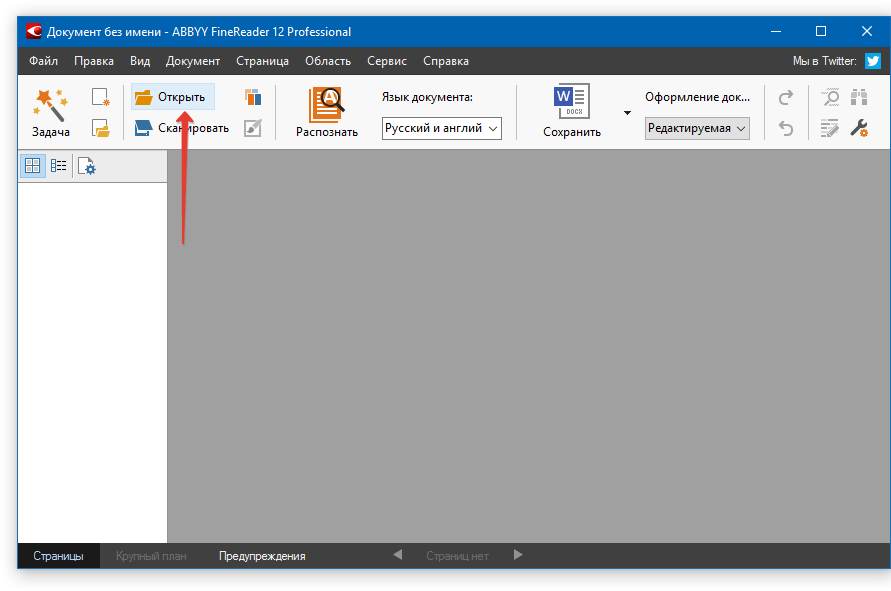
Image 8. Spustenie programu a vyberte zdrojový dokument.
Krok 2..
- Kliknite na tlačidlo "Tlačidlo" Rozoznať»Všetko na tom istom paneli s nástrojmi a po určitom čase na pravej strane hlavného okna sa nástroj zobrazí pole s textom extrahovaným z naskenovaného dokumentu.
- Môžete ju skopírovať do schránky a ručne vložiť do dokumentu. Slovo..
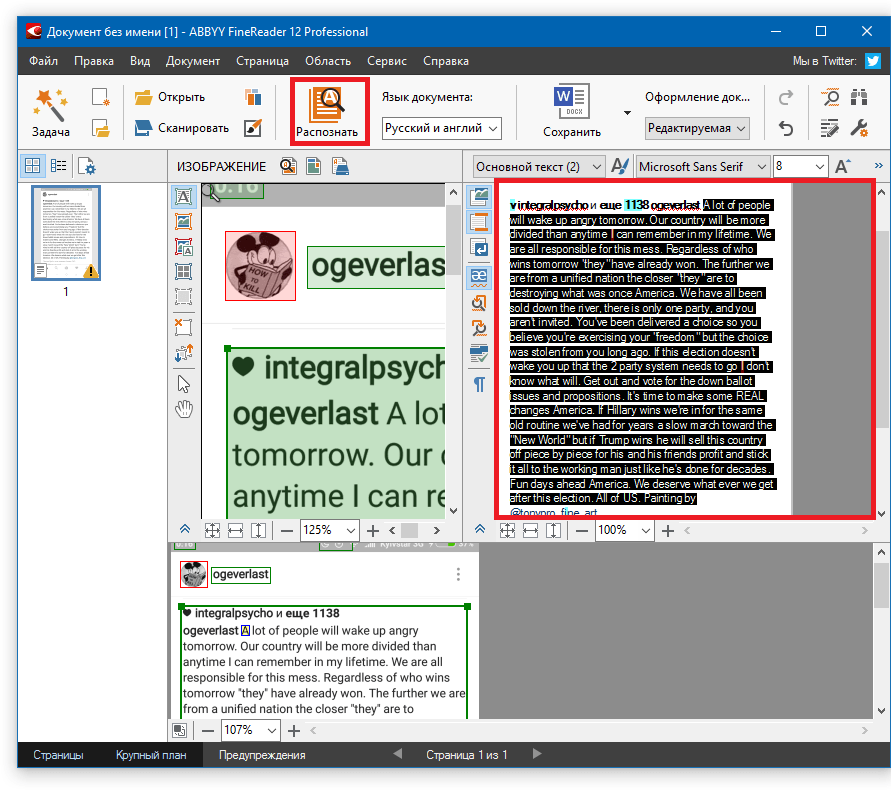
Image 9. Konverzia dokumentu a kopírovanie textu.
Krok 3..
- V prípade, že v súčasnosti z viacerých dôvodov nemôžete spustiť editor Microsoft Word., Na paneli s nástrojmi kliknite na tlačidlo " Uložiť"Av kontextové menu, ktoré sa zobrazí, vyberte prvý riadok" Uložiť ako dokument Microsoft Word ...».
- V okne, ktoré sa otvorí, vyberte priečinok, ktorý chcete uložiť transformovaný dokument.
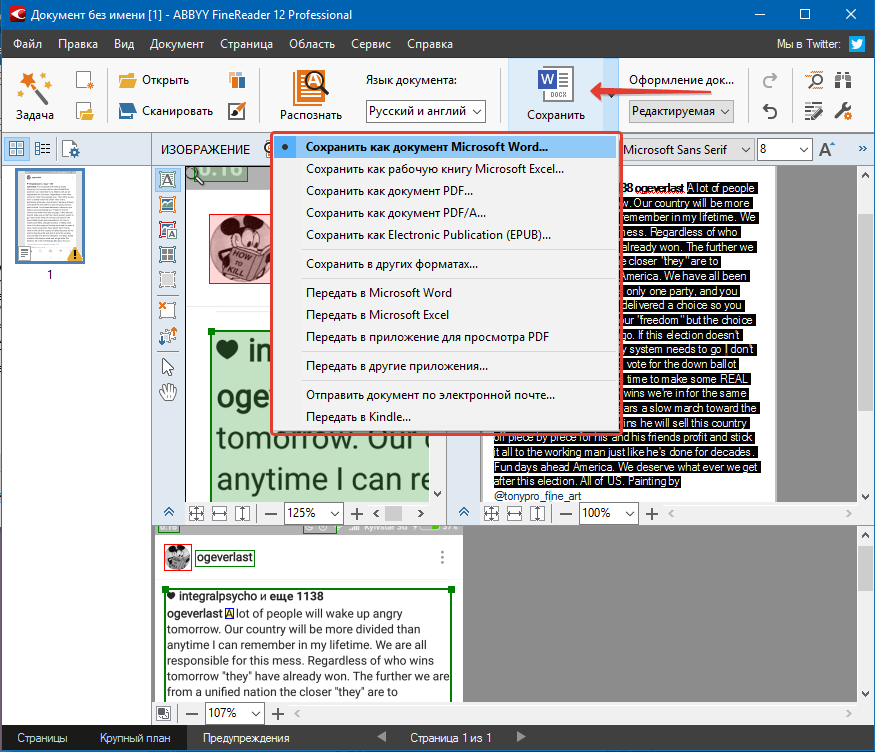
Obrázok 10. Uloženie hotového dokumentu do počítača.
Transformovaný dokument môže byť otvorený na úpravu verzií. Microsoft Office Word 2003, 2007, 2010, 2013, 2016.
